.

未導入のフォントを一時的に使用可能に「フォントインストーラーSAKURA」
フォントの閲覧やインストール・アンインストールが行えるフォント管理ソフト
(04/01/23)
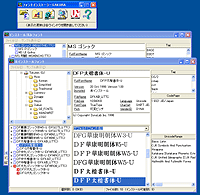 |
| 「フォントインストーラーSAKURA」v2.32 |
フォントの閲覧やインストール・アンインストールが行えるフォント管理ソフト「フォントインストーラーSAKURA」v2.32が、10日に公開された。未インストールのフォントを一時的に使用可能な状態にできるのが特長。Windows 2000/XPに対応するフリーソフトで、現在作者のホームページからダウンロードできる。
「フォントインストーラーSAKURA」は、フォント閲覧やフォントのインストール・アンインストール作業、見本印刷、レジストリ修正などが行えるフォント管理ソフト。TrueTypeフォントとOpenTypeフォントに対応し、未インストールのフォントを一時的に使用可能な状態にできるのが特長。アイコンが横に並んだ小さな基本ウィンドウから、機能別に分かれた5つのウィンドウを開いてフォントを管理する。フォントのインストールは、“未インストールフォント”ウィンドウ上で行う。ここでフォルダツリーでフォルダを選択すると、フォルダに収められているすべてのフォント名がそれぞれのフォントでプレビュー表示される。フォント名の代わりに任意の文字列も表示できるため、必要とするデザインのフォントを素早く探せて便利だ。あとはフォント名左側のチェックボックスにチェックを入れ、右クリックメニューから[選択フォントをインストール]を選べば、チェックを入れたすべてのフォントを一括インストールできる。フォントをエクスプローラなどで1つ1つ開いて確認し、コントロールパネルの“フォント”フォルダへドラッグ&ドロップしてインストールするのに比べて格段に手間を省けるだろう。
このとき、“未インストールフォント”ウィンドウで閲覧しているフォントは、ウィンドウを閉じるかフォルダの選択を切り替えるまで、OSにインストールすることなく他ソフトで利用することが可能。手紙やバナーなどのデザインのためだけにフォントをちょっとだけ使いたいときに役立ちそうだ。さらに、フォントファイルの置き場所を“C:\WINNT\Fonts”といった既定の場所ではなく、任意のフォルダに変更してインストールしたり、インストール先にフォントファイルがある場所を指定することで、フォントファイルをコピーせずにシステムへインストールすることも可能。たとえば、使用頻度の少ないフォントはCD-ROMなどのメディアに置いたままインストールし、普段はメディアを外しておくようにすれば、OSの起動時間を短縮したりメモリの消費を節約できる。メディア内のフォントを使うには、メディアをセット後に、OSを再起動するか本ソフトで[すべてのフォントを読み直す]メニューを選べばよい。そのほか“未インストールフォント”ウィンドウでは、フォントのバージョンやファイルサイズ、等幅・プロポーショナルの区分などの詳細情報を確認することも可能だ。
一方“インストール済みフォント”ウィンドウでは、プレビューで確認しながらフォントのアンインストールが行える。インストール済みフォントの名称一覧をテキスト形式で出力したり、名称一覧をそれぞれのフォントで見本印刷できるほか、インストール済みフォントを指定フォルダへコピーすることも可能。フォントのバックアップを取りたいときに役立つ。そのほかのウィンドウでは、フォントファイルが呼び出せないインストール済みフォントのレジストリ情報を一括削除したり、どの英数字・記号がどのシンボル文字に対応するかを一覧表示したり、各フォント内のUnicodeで規定されたブロックを表形式で表示することなどができる。イラストやデザインで多くのフォントに触れる機会がある人は、本ソフトでフォントを管理してみてはいかがだろうか。
【著作権者】たむたむ 氏
【対応OS】Windows 2000/XP
【ソフト種別】フリーソフト
【バージョン】2.32(04/01/10)
□たむたむHOMEPAGE
http://tam.vni.jp/
(石川 敬峰)

 トップページへ
トップページへ
 トップページへ
トップページへ